Hivatkozás létrehozása egy adott helyre a Power BI mobilalkalmazásokban
Hivatkozásokkal közvetlenül elérheti az adott Power BI-tartalmakat, például egy adott jelentést, jelentésoldalt, irányítópultot, csempét stb.
A Power BI mobilalkalmazásokban a tartalmak elérésére szolgáló hivatkozások két fő forgatókönyvet tartalmaznak:
Ha a Power BI-t a mobilalkalmazáson kívülről szeretné megnyitni, és adott tartalomra szeretne leszállni. Ez általában egy integrációs forgatókönyv, amelyben a Power BI mobilalkalmazást egy másik alkalmazásból nyitja meg.
Navigálás a Power BI-ban. Ez általában akkor történik, ha egyéni navigációt szeretne létrehozni a Power BI-ban.
Ez a cikk a következő eseteket ismerteti:
Hivatkozások használata adott Power BI-tartalmak mobilalkalmazáson kívüli megnyitásához. Két hivatkozásformátumot ismertetünk. Az egyik átirányítási módszert használ, és attól függetlenül használható, hogy hol nyílik meg a Power BI. A másik közvetlenül a Power BI mobilalkalmazásban nyílik meg, és csak olyan mobileszközökön fog működni, amelyeken telepítve van a mobilalkalmazás.
A Power BI-ban található hivatkozások használatával navigálhat adott Power BI-tartalmakra.
A mobilalkalmazások támogatják a lekérdezési sztringparamétereket tartalmazó jelentéshivatkozásokat. Ezek a hivatkozások a mobilalkalmazásban a lekérdezési sztringben meghatározott feltételeknek megfelelően előre szűrve nyílnak meg. További információ a jelentés URL-címeinek lekérdezési sztringparaméterekkel való létrehozásáról: Jelentés lekérdezési sztringparamétereinek szűrése az URL-ben.
A mobilalkalmazások azt is támogatják, hogy paramétereket adjanak át a lapszámozott jelentéseknek URL-címeken keresztül. További információ: Jelentésparaméter átadása egy lapszámozott jelentés URL-címében.
A mobilalkalmazáson kívüli hivatkozások használata
Ha a Power BI egy adott elemére szeretne hivatkozni a mobilalkalmazáson kívülről, a hivatkozás megnyitásának helyétől függően két lehetőség közül választhat:
Ha azt szeretné, hogy a hivatkozás megfelelően nyíljon meg, függetlenül attól, hogy a böngészőben vagy mobileszközön kattintott-e rá, létrehozhat egy hivatkozást, amely biztosítja, hogy a hivatkozás megfelelően nyíljon meg, függetlenül attól, hogy hol kattintott rá. Ez a hivatkozás egy speciális átirányítási szintaxissal rendelkezik, amely lehetővé teszi ezt az intelligens viselkedést.
Ha tudja, hogy a hivatkozás csak olyan mobileszközön lesz megnyitva, amelyen telepítve van a Power BI mobilalkalmazás, elkerülheti a fenti módszer átirányítási többletterhelését, és használhat egy másik hivatkozásszintaxist, amely közvetlenül a mobileszközön lévő Power BI mobilalkalmazásban nyitja meg a hivatkozást. Fontos azonban megjegyezni, hogy bár ez a hivatkozás elkerüli az első módszer átirányítási többletterhelését, nem fog működni, ha nem a Power BI mobilalkalmazást telepített mobileszközön nyitja meg.
Bárhol működő hivatkozás létrehozása
Az ebben a szakaszban ismertetett hivatkozásformátum átirányítást használ annak érdekében, hogy a hivatkozás a kattintástól függetlenül működjön.
Ha a hivatkozásra egy mobileszközre kattint, győződjön meg arról, hogy az eszköz a Power BI mobilalkalmazást használja a hivatkozás megnyitásához. Ha a mobilalkalmazás nincs telepítve az eszközön, azt javasolja a felhasználónak, hogy lépjen az áruházba a beszerzéséhez.
Ha a hivatkozásra egy PC-n kattint, akkor megnyitja a megfelelő elemet a Power BI webes portálján.
A hivatkozásnak egy speciális előtaggal kell kezdődnie, amelyet a lekérdezési paraméterek követnek:
http://app.powerbi.com/Redirect?[QUERYPARAMETERS]
Fontos
Ha a tartalom speciális adatközpontokban , például Kormányzati, Kínai stb. helyen található, a hivatkozásnak a megfelelő Power BI-címmel kell kezdődnie, például app.powerbigov.us vagy app.powerbi.cn.
A lekérdezési paraméterek a következők:
| Paraméter | Érték | Leírás |
|---|---|---|
| művelet (kötelező) | OpenApp OpenReport OpenDashboard OpenTile |
|
| Appid | 36 karakter guid | Meg kell adni, ha egy alkalmazás részét képező jelentést vagy irányítópultot szeretne megnyitni. Példa: appId=baf4b16d-b5bd-4360-8a3a-51d1242c09b |
| groupObjectId | 36 karakter guid | Megadja a munkaterületet, ha olyan jelentést vagy irányítópultot szeretne megnyitni, amely nem része a Saját munkaterületnek. Példa: groupObjectId=9a3841c6-74b3-46f1-85fd-bdd78f27b30e |
| dashboardObjectId | 36 karakter guid | Irányítópult objektumazonosítója (ha a művelet OpenDashboard vagy OpenTile) Példa: dashboardObjectId=033bb049-5b68-4392-b3ef-ae9a43738a4a |
| reportObjectId | 36 karakter guid | Jelentésobjektum azonosítója (ha a művelet OpenReport) Példa: reportObjectId=6114cec7-78e1-4926-88ff-0bc5338452cf |
| tileObjectId | 36 karakter guid | Csempeobjektum azonosítója (ha a művelet OpenTile) Példa: tileObjectId=a845dcb8-a289-43a8-94ea-67a8c0a068f9 |
| reportPage | ReportSection<num> | Lap neve, ha meg szeretne nyitni egy adott jelentésoldalt. (ha a művelet OpenReport) Példa: reportPage=ReportSection6 |
| bookmarkGuid | 36 karakter guid | Könyvjelzőazonosító, ha egy adott könyvjelzővel rendelkező nézetet szeretne megnyitni. (ha a művelet OpenReport) Példa: bookmarkGuid=18e8872f-6db8-4cf8-8298-3b2ab254cc7f Megjegyzés: A BookmarkXXXXXXXXXXXXXXXXX formátum értékei nem támogatottak. |
| ctid | 36 karakter guid | Elem szervezeti azonosítója (B2B-forgatókönyvekhez kapcsolódó). Ez kihagyható, ha az elem a felhasználó szervezetéhez tartozik) Példa: ctid=5367c770-09d0-4110-bf6a-d760cb5ef681 |
| Fullscreen | Logikai | Ha igaz, teljes képernyős módban nyitja meg az elemet. Jelentések, scorecardok, irányítópultok és alkalmazások esetében támogatott (ha az alkalmazás kezdő eleme a támogatott elemek egyike). Példa: fullScreen=1 |
Feljegyzés
A jelentésszintű könyvjelzők nem rendelkeznek könyvjelzőGUID formátummal, és jelenleg nem adható át a mélyhivatkozás paramétereként.
Példák:
Az alábbi példákban a paraméterértékek helyőrzői félkövér színnel vannak kiemelve. A tényleges értékek lekéréséhez lépjen a Power BI szolgáltatás, nyissa meg a hivatkozni kívánt elemet, és nyerje ki a szükséges értékeket az elem URL-címéből.
Alkalmazás megnyitása
https://app.powerbi.com/Redirect?action=OpenApp& appId=<appid-guid>&ctid=<ctid-guid>
Alkalmazás részét képező irányítópult megnyitása
https://app.powerbi.com/Redirect?action=OpenDashboard& appId=<appid-guid>&dashboardObjectId=<dashboardid-guid>&ctid=<ctid-guid>
A Saját munkaterületen kívüli munkaterület részét képező jelentés megnyitása
https://app.powerbi.com/Redirect?Action=OpenReport& reportObjectId=reportid-guid>&groupObjectId=<groupobjectid-guid>&reportPage=ReportSection<num<>
A megfelelő hivatkozásformátum lekérése
Alkalmazásokra és elemekre mutató hivatkozások az alkalmazásokban
Az alkalmazások, valamint az alkalmazások részét képező jelentések és irányítópultok esetében a legegyszerűbben az alkalmazás-munkaterületre lépve és az Alkalmazás frissítése lehetőséget választva juthat hozzá a hivatkozáshoz. Ez megnyitja az "alkalmazás közzététele" felületet. Nyissa meg az engedélyek lapot, és bontsa ki a hivatkozások szakaszt az alkalmazásra és annak tartalmára mutató hivatkozások megtekintéséhez. Ezeket a hivatkozásokat a Power BI-on kívülről is használhatja az alkalmazás és annak tartalmának közvetlen eléréséhez.
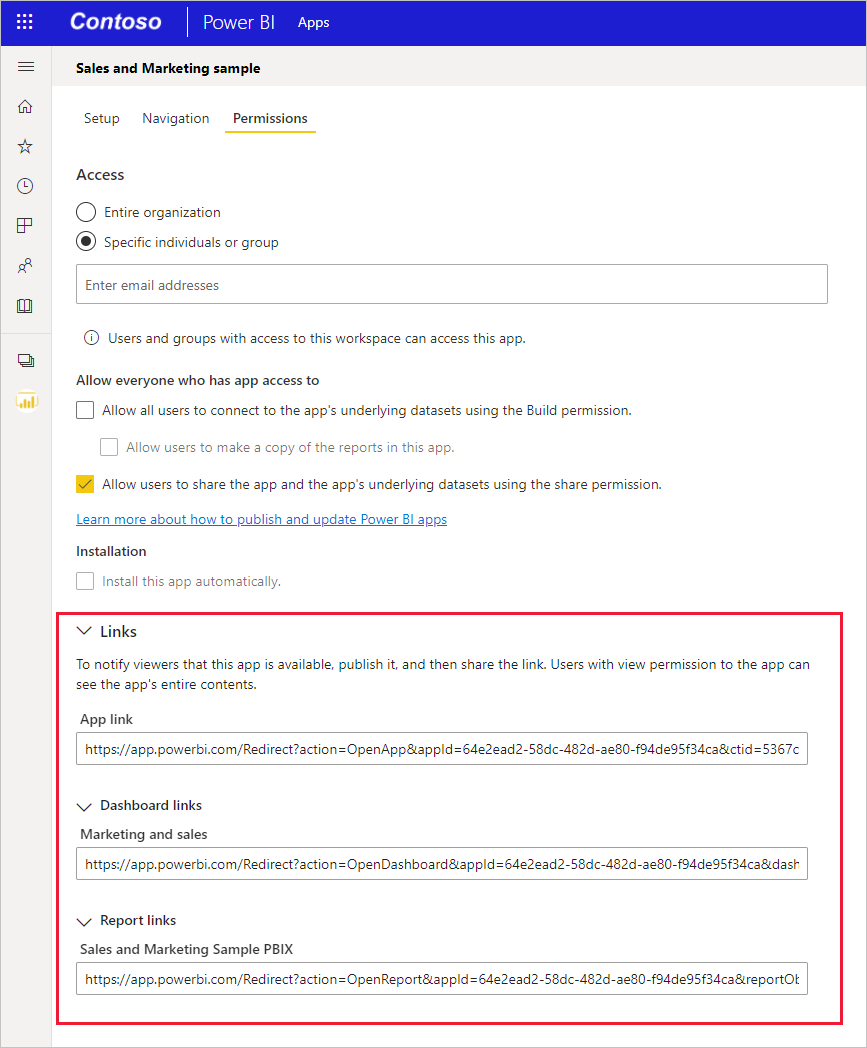
Az alkalmazáson nem szereplő elemekre mutató hivatkozások
Az alkalmazások részét nem képező jelentésekhez és irányítópultokhoz ki kell nyernie a szükséges objektumazonosítókat az elem URL-címéből. Ehhez lépjen a Power BI szolgáltatás, keresse meg azt az elemet, amelyre hivatkozni szeretne, és keresse meg a szükséges értékeket a böngésző címsorában látható URL-címben.
A példák azt mutatják, hogy hol találhatók a szükséges azonosítók a hivatkozni kívánt elemek URL-címeiben.
Ha 36 karakterből áll az irányítópult objektumazonosítója, keresse meg azt az irányítópultot, amelyre hivatkozni szeretne a Power BI szolgáltatás, és keresse meg az irányítópult objektumazonosítóját és az egyéb szükséges azonosítókat a megjelölt helyeken:
https://app.powerbi.com/groups/me/dashboards/<dashboard-object-id>?ctid=<org-object-id>
36 karakteres jelentésobjektum-azonosító megkereséséhez keresse meg a Power BI szolgáltatás hivatkozni kívánt jelentést, és keresse meg a szükséges azonosítókat az ábrán látható módon. Ez a példa egy adott jelentésoldalra és egy adott könyvjelzőre mutató hivatkozást tartalmaz.
https://app.powerbi.com/groups/me/reports/<report-object-id>/ReportSection<num>?bookmarkGuid=<bookmark-id>
A Saját munkaterületen kívüli munkaterületen lévő elemhez való csatoláshoz ki kell nyernie a csoportobjektum-azonosítót. Ez a példa a Saját munkaterülettől eltérő munkaterületről származó jelentést mutat be.
https://app.powerbi.com/groups/<group-object-id>/reports/<report-object-id>/ReportSection<report-section-num>?ctid=<org-object-id>
Olyan hivatkozás létrehozása, amely csak olyan eszközön nyílik meg, amelyen telepítve van a Power BI mobilalkalmazás
Az ebben a szakaszban ismertetett hivatkozásformátum egy adott helyre mutat a Power BI mobilalkalmazásaiban az összes mobilplatformon: iOS, Android-eszközök és Windows. Ez a hivatkozásformátum közvetlenül nyitja meg a helyet, anélkül, hogy az előző szakaszban leírt módszerben érintett átirányítást használták. Ez a formátum csak olyan mobileszközökön nyitható meg, amelyeken telepítve van a Power BI mobilalkalmazás.
A formátum hivatkozásai közvetlenül irányítópultokra, csempékre és jelentésekre mutathatnak. A mélyhivatkozás célja határozza meg a formátumát. Kövesse ezeket a lépéseket a különböző helyekre mutató mélyhivatkozások létrehozásához.
A Power BI mobilalkalmazás megnyitása
Ezen a hivatkozáson megnyithatja a Power BI mobilalkalmazást bármely eszközön:
mspbi://app/
Megnyitás egy adott irányítópulton
Ez a hivatkozás megnyitja a Power BI mobilalkalmazást egy adott irányítópulton:
mspbi://app/OpenDashboard?DashboardObjectId=<36 karakteres irányítópult-azonosító>
A 36 karakteres irányítópult objektumazonosítójának lekéréséhez keresse meg az adott irányítópultot a Power BI szolgáltatás, és bontsa ki az URL-címből. Az irányítópult objektumazonosítója például a Power BI szolgáltatás következő URL-címében van kiemelve:
https://app.powerbi.com/groups/me/dashboards/<61b7e871-cb98-48ed-bddc-6572c921e270>
Ha az irányítópult nem a Saját munkaterületen található, akkor a csoportobjektum-azonosítót is hozzá kell adnia az irányítópult-azonosító előtt vagy után. A megjelenő mélyhivatkozáshoz hozzá van adva a csoportobjektum-azonosító paraméter az irányítópult objektumazonosítója után:
mspbi://app/OpenDashboard?DashboardObjectId=e684af3a-9e7f-44ee-b679-b9a1c59b5d60&GroupObjectId=8cc900cc-7339-467f-8900-fec82d748248
Figyelje meg a két paraméter közötti ampersand (>) paramétert.
Megnyitás egy adott csempére a fókuszban
Ez a hivatkozás egy adott csempét nyit meg fókusz módban a Power BI mobilalkalmazásban:
mspbi://app/OpenTile?DashboardObjectId=<36-character-dashboard-id>&TileObjectId=<36-character-tile-id>
A 36 karakteres irányítópult és csempeobjektum-azonosítók megkereséséhez keresse meg az adott irányítópultot a Power BI szolgáltatás, és nyissa meg a csempét fókusz módban. A példában az irányítópult és a csempeazonosítók ki vannak emelve.
https://app.powerbi.com/groups/me/dashboards/3784f99f-b460-4d5e-b86c-b6d8f7ec54b7/tiles/565f9740-5131-4648-87f2-f79c4cf9c5f5/infocus
Ha közvetlenül meg szeretné nyitni ezt a csempét, a hivatkozás a következő lesz:
mspbi://app/OpenTile?DashboardObjectId=3784f99f-b460-4d5e-b86c-b6d8f7ec54b7&TileObjectId=565f9740-5131-4648-87f2-f79c4cf9c5f5
Figyelje meg a két paraméter közötti ampersand (>) paramétert.
Ha az irányítópult nem a Saját munkaterületen található, adja hozzá a GroupObjectId paramétert, például: &GroupObjectId=<36-character-group-id>
Adott jelentés megnyitása
Ez a hivatkozás megnyit egy adott jelentést a Power BI mobilalkalmazásban:
mspbi://app/OpenReport?ReportObjectId=<36-character-report-id>
A 36 karakteres jelentés objektumazonosítójának megkereséséhez lépjen az adott jelentésre a Power BI szolgáltatás. A Power BI szolgáltatás következő URL-címe a kinyerni kívánt jelentésazonosítót mutatja be.
https://app.powerbi.com/groups/me/reports/df9f0e94-31df-450b-b97f-4461a7e4d300
Ha a jelentés nem a Saját munkaterületen található, a jelentésazonosító előtt vagy után is hozzá kell adnia a &GroupObjectId=<36 karakteres csoportazonosítót> . Ebben az esetben például a mélyhivatkozás a következő:
mspbi://app/OpenReport?ReportObjectId=e684af3a-9e7f-44ee-b679-b9a1c59b5d60&GroupObjectId=8cc900cc-7339-467f-8900-fec82d748248
Figyelje meg a két paraméter közötti ampersand (>) paramétert.
Adott jelentésoldal megnyitása
Ez a hivatkozás egy adott jelentésoldalt nyit meg a Power BI mobilalkalmazásban:
mspbi://app/OpenReport?ReportObjectId=36-character-report-id>&reportPage=ReportSection<number<>
A jelentésoldal neve ReportSection, amelyet egy szám követ. A szükséges értékek megkereséséhez nyissa meg a jelentést a Power BI szolgáltatás, lépjen az adott jelentésoldalra, és nyerje ki a szükséges értékeket az URL-címből. Az URL kiemelt szakaszai például azokat az értékeket jelölik, amelyeket meg kell nyitnia egy adott jelentésoldalon:
https://app.powerbi.com/groups/me/reports/df9f0e94-31df-450b-b97f-4461a7e4d300/ReportSection11
Megnyitás teljes képernyős módban (csak Windows-eszközök esetén)
Windows-eszközök esetén az openFullScreen paramétert is hozzáadhatja egy adott jelentés teljes képernyős módban való megnyitásához. Az alábbi példa teljes képernyős módban nyit meg egy jelentésoldalt:
mspbi://app/OpenReport?ReportObjectId=500217de-50f0-4af1-b345-b81027224033>openFullScreen=true
Környezet hozzáadása (nem kötelező)
A sztringhez környezet is hozzáadható. Ezután, ha kapcsolatba kell lépnie velünk, ezzel a kontextussal szűrhetjük az adatokat, hogy megtaláljuk az alkalmazás szempontjából releváns információkat. Környezet hozzáadásához adja hozzá a context=<app-name> paramétert a hivatkozáshoz:
Az alábbi példa például egy környezeti paramétert tartalmazó hivatkozást mutat be:
mspbi://app/OpenReport?ReportObjectId=e684af3a-9e7f-44ee-b679-b9a1c59b5d60&GroupObjectId=8cc900cc-7339-467f-8900-fec82d748248&context=SlackDeepLink
Hivatkozások használata a Power BI-ban
A Power BI mobilalkalmazásokban a Power BI-ban lévő hivatkozások ugyanúgy működnek, mint a Power BI szolgáltatás.
Ha egy másik Power BI-elemre mutató hivatkozást szeretne hozzáadni a jelentéshez, egyszerűen másolja az adott elem URL-címét a böngésző címsorából. További információ: Hivatkozás hozzáadása szövegdobozhoz a jelentésben.
Szempontok és korlátozások
A könyvjelzővel rendelkező jelentésekre mutató mélyhivatkozások Csak akkor támogatottak a Mobile-alkalmazásokban, ha a bookmarkGuid paraméter értéke szabványos 36 karakteres GUID formátummal rendelkezik. Azok a hivatkozások, ahol a bookmarkGuid paraméter értéke BookmarkXXXXXXXXXXXXXXXXXXX formátumban van, nem támogatottak.
Kapcsolódó tartalom
Visszajelzése segít eldönteni, hogy mi legyen a jövőben implementálva, ezért ne felejtsen el szavazni a Power BI mobilalkalmazásokban látni kívánt egyéb funkciókra.
- Mik azok a Power BI mobilalkalmazások?
- Kövesse @MSPowerBI a Twitteren
- Bekapcsolódás a beszélgetésbe a Power BI-közösség
- Mi az a Power BI?
Visszajelzés
Hamarosan elérhető: 2024-ben fokozatosan kivezetjük a GitHub-problémákat a tartalom visszajelzési mechanizmusaként, és lecseréljük egy új visszajelzési rendszerre. További információ: https://aka.ms/ContentUserFeedback.
Visszajelzés küldése és megtekintése a következőhöz: